安装步骤
前提说明
搞这么久开发,是不是得自己搞台服务器呢?so,just do it!
那么,服务器的选择很多!自己的本子开个虚拟机玩一下也不是不可以,但是这玩意儿吃内存啊。后面整个mbp32g 的玩一下,我这13年上大学时买的thinkpad 加了内存换了移动硬盘只能满足平常办公用,开个idea,webstorm 跑个jemter压测啥的还是卡的不行,说到底还是系统的问题!废话不多说,其实各大厂商的云服务器大同小异,考虑稳定、性价比、易用性,本次我选择腾讯云!
注册账号,申请啥的我就不说了,按照官网的指引来就好!
新建一个实例,将会为你分配一个公网ip,密码啥的自己记得修改下:
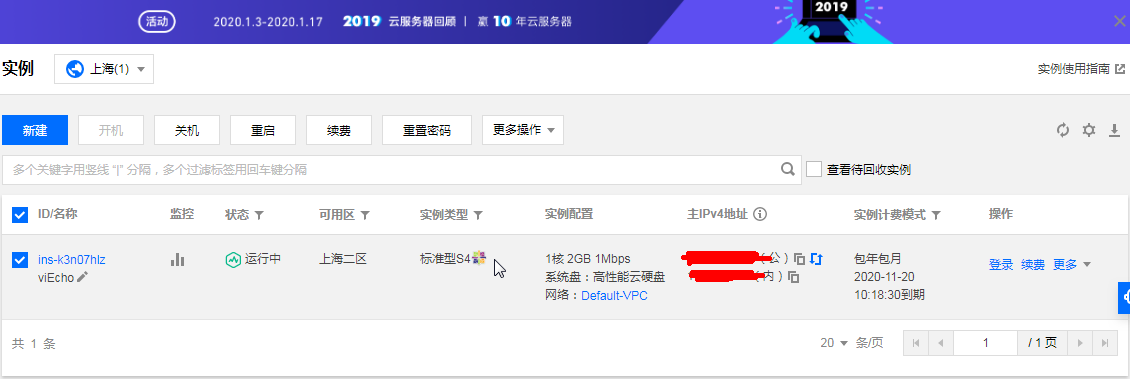
点击登录,这里我绑定的是微信扫码登录即可。可以发现要求密码或秘钥登录,懒得配秘钥,这里采用密码登录。
不在此处选择登录,这里登录时会打开一个网页版终端,操作不惯!
用xshell工具链接公网ip,我用的是Xshell+Xftp 整合版 这个方便好使,没有的私我可以发你
废话不多说,连它
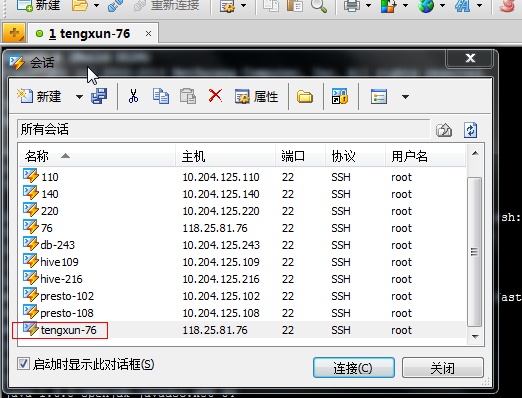
腾讯云centos 镜像你申请时已经安装好了,基础的环境已经有了,接下来就是像你平时和本地一样装java mysql tomcat 等类似了
安装java
查看yum库中的Java安装包:
yum -y list java*
将java-1.8.0的所有相关Java程序都安装上:
yum -y install java-1.8.0-openjdk*
查看刚安装的Java版本信息。
输入:java -version 可查看Java版本

输入:javac 可查看Java的编译器命令用法
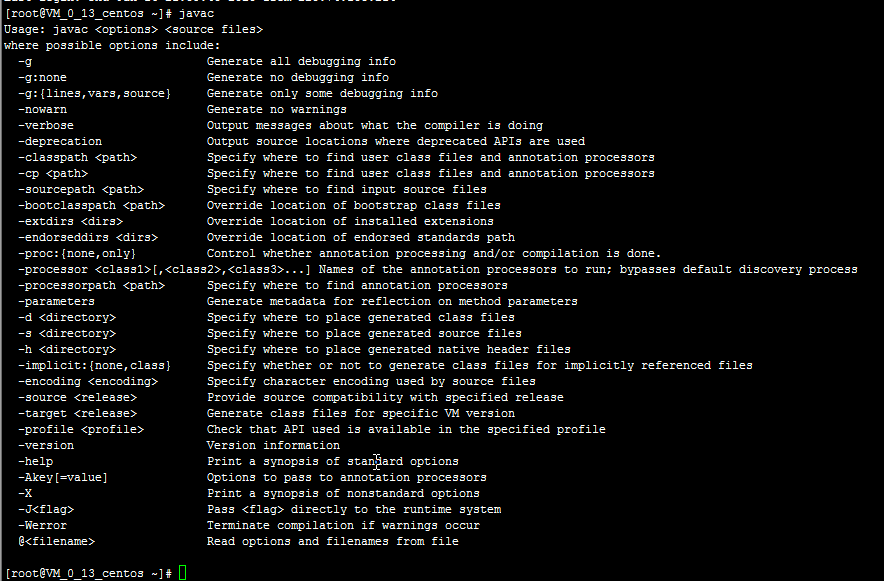






















 1万+
1万+











 被折叠的 条评论
为什么被折叠?
被折叠的 条评论
为什么被折叠?








